啟用 ESET Full Disk Encryption
選取 [平台模組] 區段,在 [ESET Full Disk Encryption] 中按一下 [購買],以將您重新導向至您 ESET PROTECT 防護階層的升級程序。完成升級程序後,您將能夠在受管理網路中啟用並啟動 ESET Full Disk Encryption 產品。
ESET Full Disk Encryption 可用於: •Microsoft Windows 第 10 版和更新版本 •macOS 第 10.14 版 (Mojave) 和更新版本 |
選取 [啟用] 選項,將會顯示新視窗:
1.目標 - 保留預設 ([所有裝置]),或選取目標 (裝置、靜態組或動態群組)。
2.語言 - 選取將部署至所有所選裝置的 ESET Full Disk Encryption 其語言。
3.選取 [我接受使用者授權合約,並瞭解隱私權政策] 核取方塊。請參閱 ESET 產品的使用者授權合約 (EULA) 及隱私權政策。
4.按一下 [啟用]。ESET PROTECT 將在所有已選取的受管理裝置上執行 ESET Full Disk Encryption 的啟動工作與軟體安裝工作。
此部署會內建的 [加密所有磁碟 - 若有的話,使用 TPM - 未使用 OPAL] 原則執行。 |
將在側邊顯示一個小的通知,顥示部署的詳細資料。
受管理裝置的使用者需要執行進一步的步驟,才能成功部署 ESET Full Disk Encryption。按照 ESET Full Disk Encryption 文件中描述的步驟來操作。 |
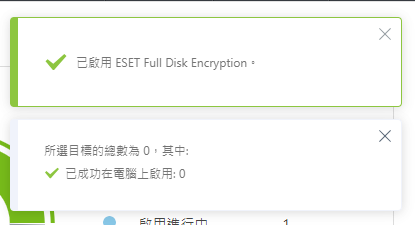
您可以在 ![]() [平台模組] 中檢閱進度。
[平台模組] 中檢閱進度。
ESET Full Disk Encryption 停用
按一下 [] 動態磚右上角的 ![]() ESET Full Disk Encryption齒輪圖示,然後選取
ESET Full Disk Encryption齒輪圖示,然後選取 ![]() [停用 ESET Full Disk Encryption] 以停用受管理裝置上的 ESET Full Disk Encryption。ESET PROTECT 將停用 ESET Full Disk Encryption,將所有加密的磁碟解密,並將對應的原則選項從所有所選裝置中移除。
[停用 ESET Full Disk Encryption] 以停用受管理裝置上的 ESET Full Disk Encryption。ESET PROTECT 將停用 ESET Full Disk Encryption,將所有加密的磁碟解密,並將對應的原則選項從所有所選裝置中移除。
此移除會使用內建的 [解密所有磁碟] 原則執行。 |